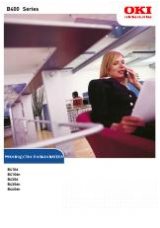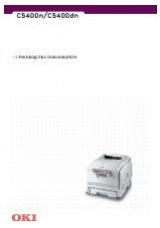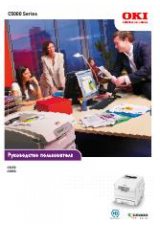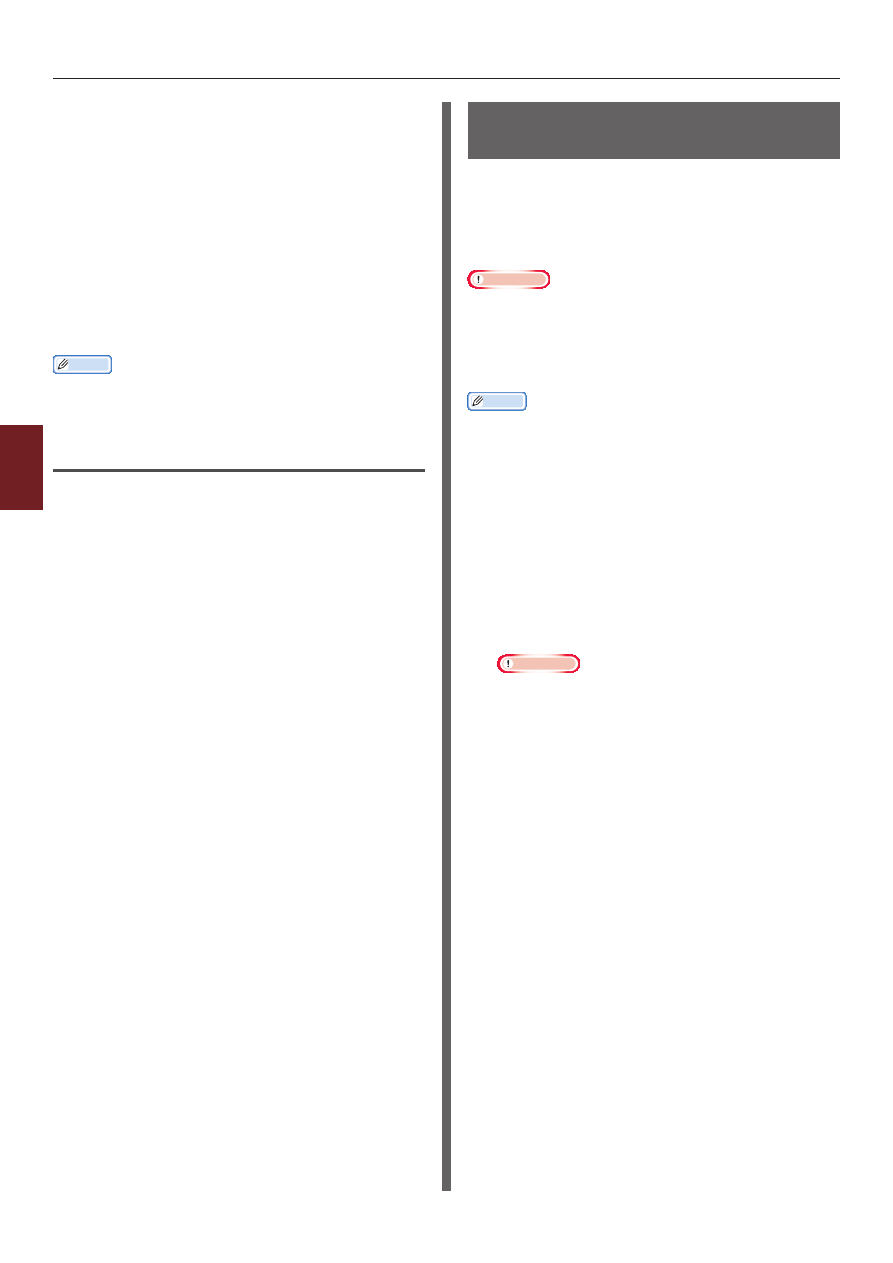
- 136 -
Изменение настроек сети на веб-странице
5
5.
Настройки сети
7
Нажмите [
OK
].
8
Нажмите [
Просмотр сводки о
текущей конфигурации
] для
проверки текущих настроек, а затем
нажмите [
X
], чтобы закрыть окно.
В главном окне можно одновременно проверить
текущие настройки для двух адресов. Выберите
нужные адреса из списка.
9
Нажмите [
Отправить
].
Сетевая карта будет перезагружена, чтобы
новые настройки вступили в силу.
Заметка
● Уведомление по электронной почте не будет
отправлено, если указанные ошибки не возникли.
Оповещения при возникновении
ошибок
1
Выполните шаги с 1 по 6 из раздела
«Периодические оповещения», стр.
.
При выборе ошибки или предупреждения,
уведомления о которых требуется отправлять,
отобразится окно с полем для настройки
периода времени между возникновением
ошибки и отправкой уведомления.
2
Укажите время перед отправкой
уведомления об ошибке и нажмите
[OK
].
Если установить больший интервал времени,
уведомления будут отправляться только о
сохраняющихся ошибках.
3
Нажмите [
OK
].
4
Нажмите [
Просмотр сводки о
текущей конфигурации
] для
проверки текущих настроек, а затем
нажмите [
X
], чтобы закрыть окно.
В главном окне можно одновременно проверить
текущие настройки для двух адресов. Выберите
нужные адреса из списка.
5
Нажмите [
Отправить
].
Сетевая карта будет перезагружена, чтобы
новые настройки вступили в силу.
Управление доступом по IP-
адресу (фильтрация IP)
Доступом к принтеру можно управлять
на основе IP-адресов. Можно разрешить
или запретить конфигурацию или печать
с указанных IP-адресов. По умолчанию
фильтрация IP отключена.
Примечание
● Убедитесь, что указан правильный IP-адрес. Если IP-
адрес указан неверно, доступ к принтеру по протоколу
IP будет невозможен.
● Если фильтрация IP включена, доступ с узлов, не
указанных при выполнении этой процедуры, будет
отклонен.
Заметка
● Для фильтрации IP можно использовать только адреса
IPv4.
1
Откройте веб-страницу принтера и
войдите под именем администратора.
2
Выберите [
Админ.настр.
].
3
Выберите [
Парам.Сети]>
[Security]>[Фильтр IP-адреса
].
4
Выполните настройку, следуя
инструкциям на экране.
Примечание
● Если в разделе [
Зарегистрированный IP-адрес
администратора
] ничего не зарегистрировано,
доступ к принтеру может быть невозможен в
зависимости от заданного диапазона IP-адресов.
● Если используется прокси-сервер, [
Ваш текущий
локальный IP-адрес хоста/прокси
] и IP-адрес
узла могут не совпадать.
5
Нажмите [
Отправить
].
Сетевая карта будет перезагружена, чтобы
новые настройки вступили в силу.